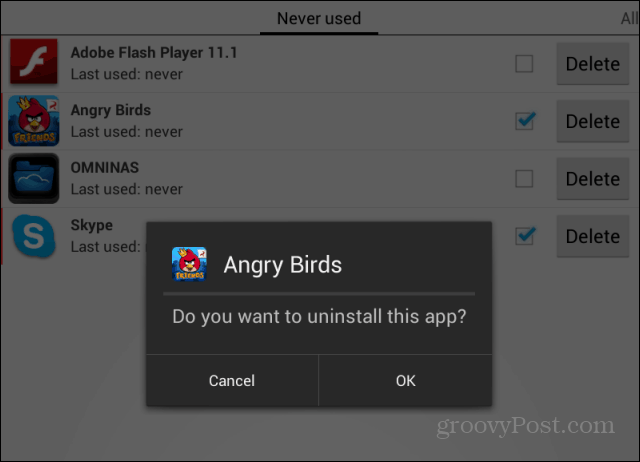Как да добавяте или премахвате папки в менюто "Старт" на Windows 11
Microsoft Windows 11 Герой / / July 15, 2021

Последна актуализация на
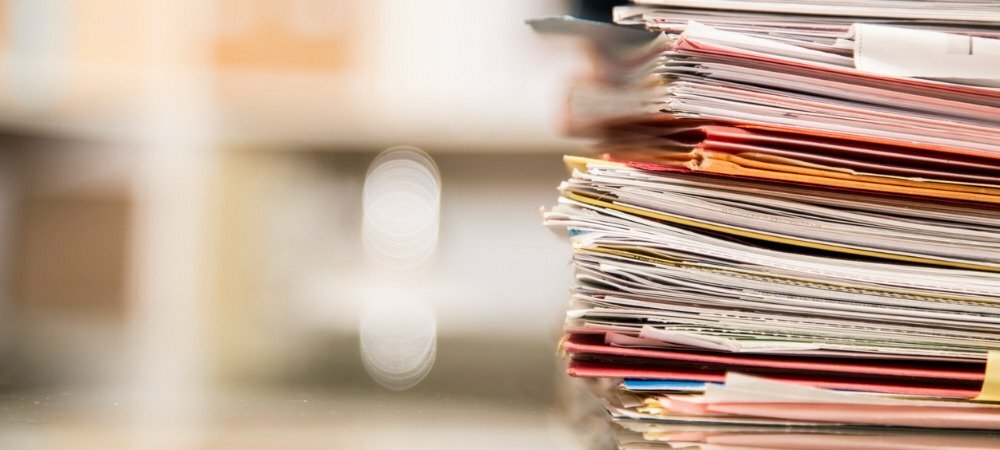
Подобно на Windows 10, можете да добавяте или премахвате папки от менюто "Старт" до бутона за захранване. Ето как да го направите.
като Windows 10, системните папки по подразбиране се показват на ред до бутона Старт. Очевидно е, че с новопроектираното меню "Старт" системните папки ще бъдат в долната част. И по подразбиране няма достъп до нищо. Така че, трябва да влезете и да включите тези, които искате, и да изключите тези, които не искате. Ето как да го направите чрез приложението Настройки в Windows 11.
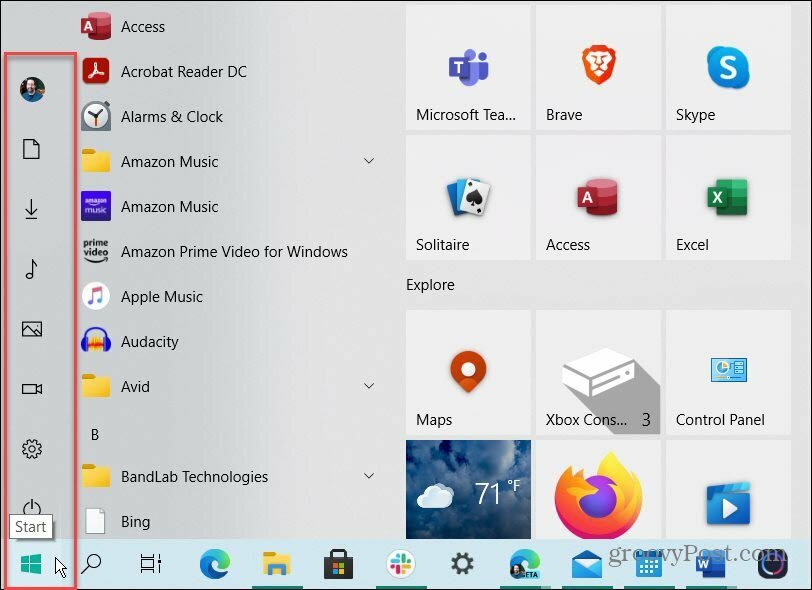
Ето пример за системните папки, които можете да добавите към менюто "Старт" на Windows 10. Можете да ги добавяте и премахвате, когато пожелаете.
Добавяне на папки в менюто "Старт" на Windows 11
За да започнете, щракнете върху Започнете и след това щракнете върху Настройки от списъка с наличните приложения. Имайте предвид, че ако сте практикуващ клавиатура Kung Fu, можете да използвате клавишна комбинацияWindows Key + I за да отворите и настройки. Забележете, че в долната част няма икони на папки. Единственото нещо е бутона за захранване.
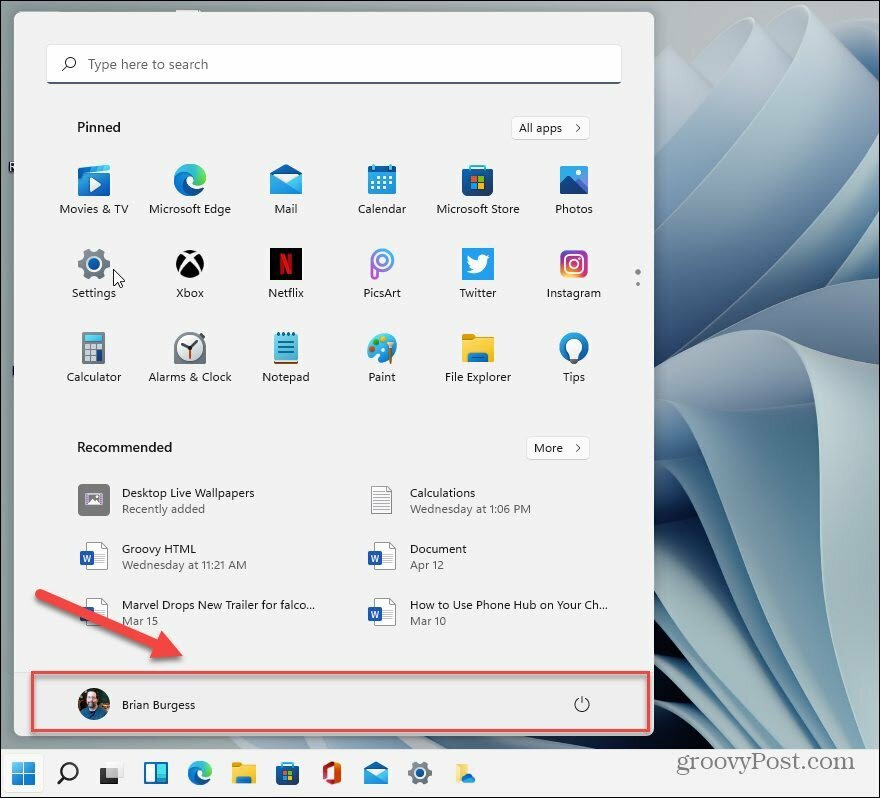
Сега в приложението „Настройки“ кликнете върху Персонализация от лявата колона.
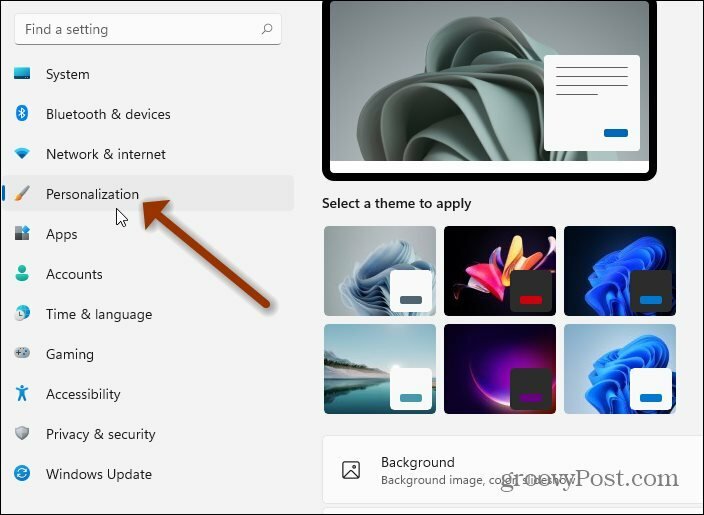
След това в дясната колона щракнете върху Започнете Опция „Последни приложения и елементи, папки“ от списъка.
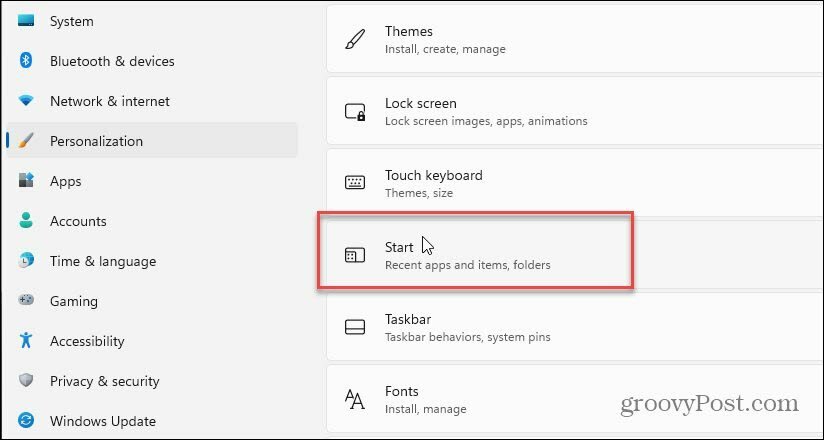
В следващия раздел за персонализация кликнете върху Папки „Тези папки се показват в Старт до бутона за захранване“ от списъка.
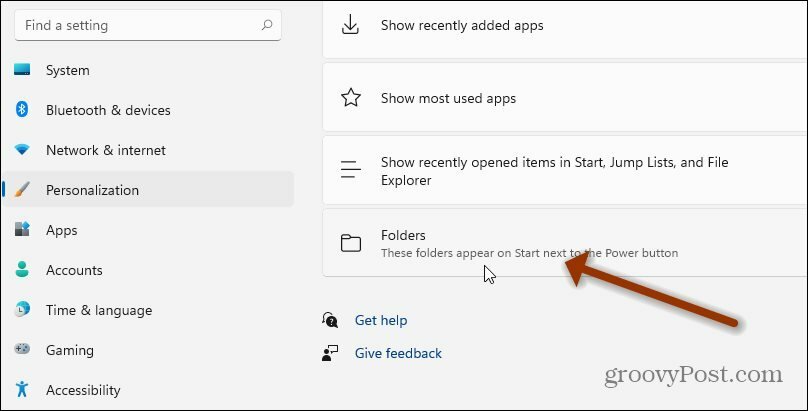
Това е всичко. Не е необходимо рестартиране. Следващият път, когато стартирате менюто "Старт", ще имате папките, които сте включили, в долната част на менюто до бутона за захранване. В примера по-долу включих немалко от тях.
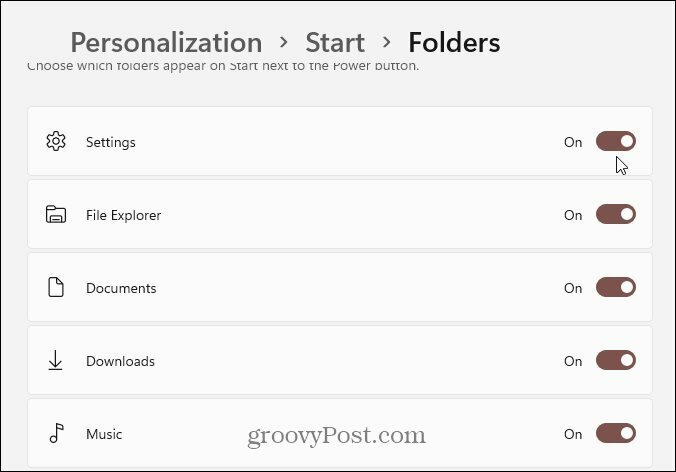
Премахнете папките от Windows 11 Start
Ако искате да премахнете един или два бутона, можете. Просто се върнете към Старт> Настройки> Персонализация> Старт> Папки и премахнете отметката от тези, които вече не искате да се показват в менюто „Старт“. По-долу можете да видите, че изключих няколко от тях, така че те вече не се показват в менюто.
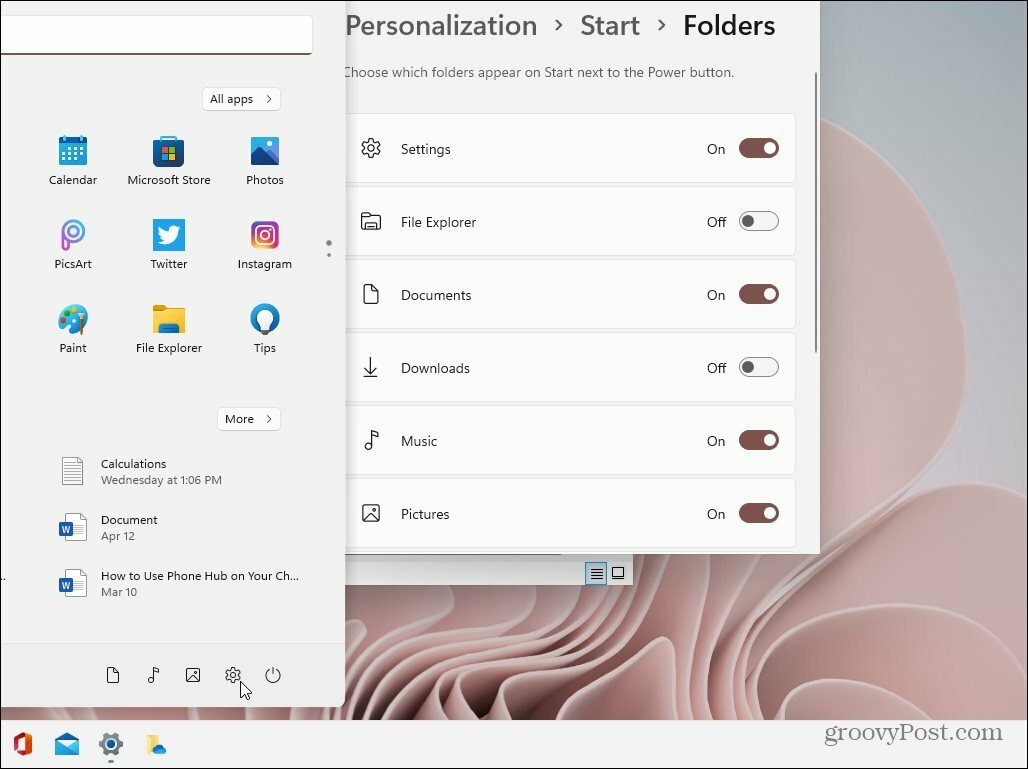
И може би сте забелязали, че бутонът ми „Старт“ е вляво, където бихте очаквали. Можете да направите това и на вашата система. Моля, разгледайте нашата статия за това как преместете менюто "Старт" и лентата на задачите в Windows 11.
Как да изчистите кеша на Google Chrome, бисквитките и историята на сърфирането
Chrome се справя отлично със съхраняването на вашата история на сърфиране, кеш памет и бисквитки, за да оптимизира ефективността на вашия браузър онлайн. Нейният как да ...
Съответствие на цените в магазина: Как да получите онлайн цени, докато пазарувате в магазина
Покупката в магазина не означава, че трябва да плащате по-високи цени. Благодарение на гаранциите за съвпадение на цените, можете да получите онлайн отстъпки, докато пазарувате в ...
Как да подарите абонамент за Disney Plus с цифрова карта за подаръци
Ако сте се наслаждавали на Disney Plus и искате да го споделите с други, ето как да закупите абонамент за Disney + Gift за ...
Вашето ръководство за споделяне на документи в Google Документи, Таблици и Презентации
Можете лесно да си сътрудничите с уеб-базирани приложения на Google. Ето вашето ръководство за споделяне в Google Документи, Таблици и Презентации с разрешенията ...